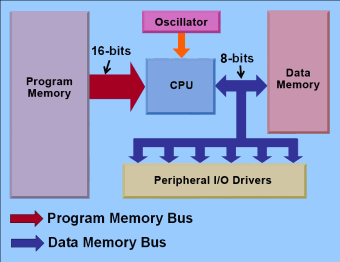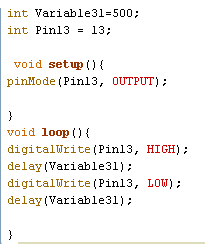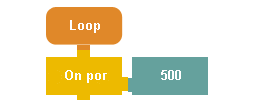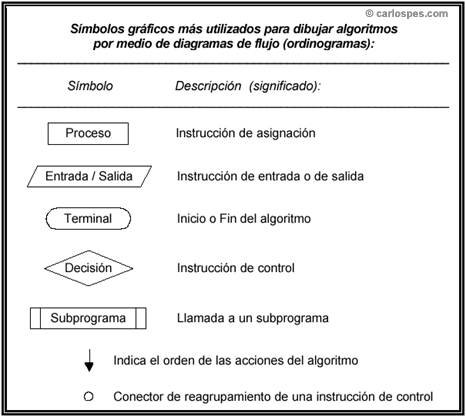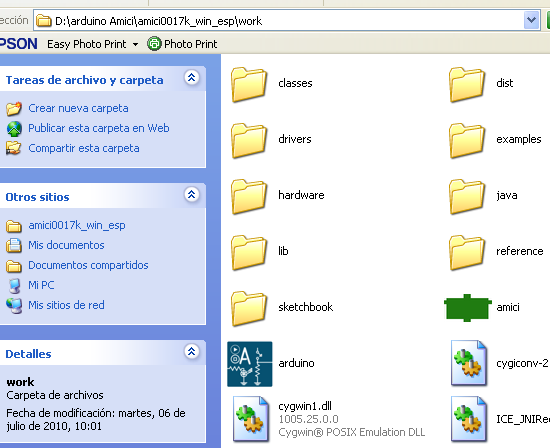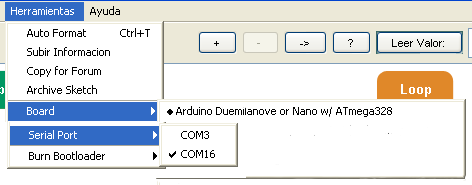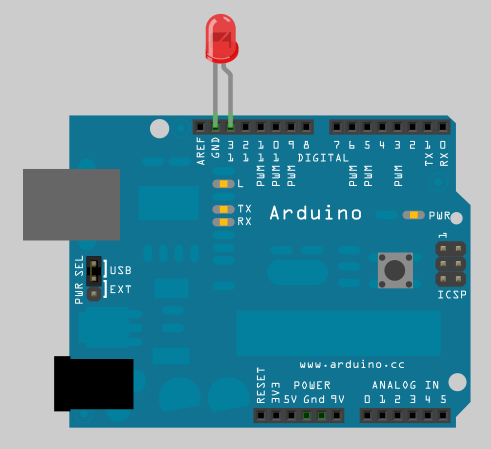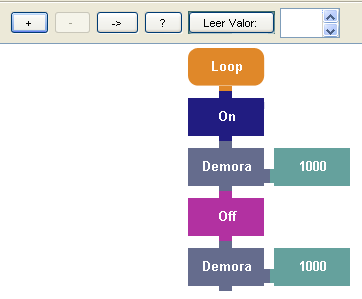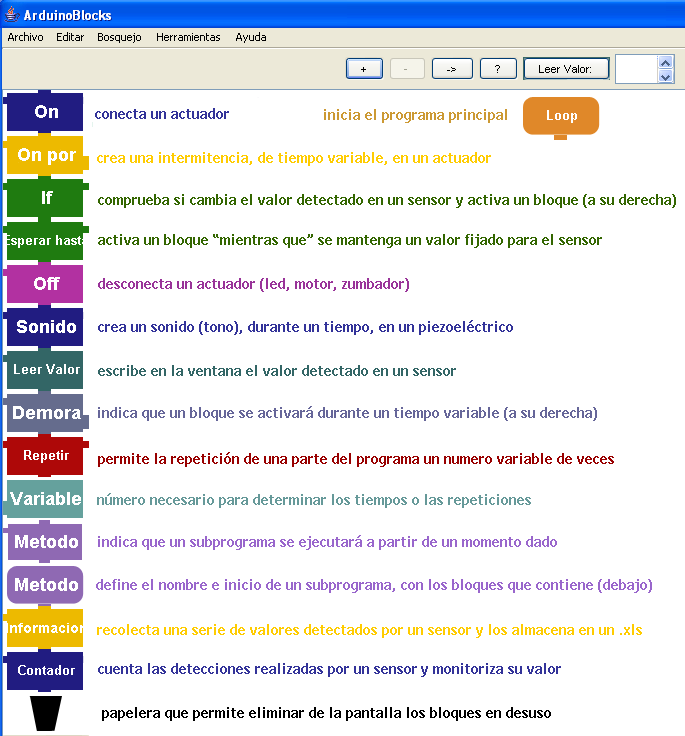| MONOGRÁFICO: Arduinoblocks - Capítulo 1 |
 |
 |
 |
| EQUIPAMIENTO TECNOLÓGICO - Didáctica de la tecnología | ||||||||
| Written by Leopoldo Mosquera | ||||||||
| Wednesday, 29 December 2010 21:27 | ||||||||
Page 2 of 6
Capítulo11) IntroducciónEn mayo del 2006 participé en un taller en Madrid para profesores de Secundaria en el que David Cuartielles nos mostró las posibilidades de la tarjeta Arduino para el mundo de la educación. En aquel momento, Arduino era casi un prototipo de una gran idea: crear una plataforma de open-hardware de fácil programación y destinada a crear dispositivos electrónicos con los que interactuar. Dicho de otro modo, comprando o construyendo una tarjeta Arduino (ensamblando sus componentes), y descargando en el ordenador la última versión de su software de programación desde www.arduino.cc/es, cualquiera puede disponer en el taller de Tecnología de un dispositivo barato, de uso sencillo y rápidos resultados, con el que introducir a los alumnos de Secundaria en la electrónica, la automática o la robótica.
Sólo la excelente página web citada anteriormente, ya contiene una gran cantidad de información en castellano sobre la descripción de la tarjeta, su puesta en funcionamiento, dónde comprarla, cómo complementarla, así como tutoriales y recursos externos para iniciarse en su manejo. Los propios alumnos pueden ser convenientemente guiados a través de ella, de modo que desarrollen estrategias de autoaprendizaje para experimentar con la tarjeta. Si además tecleamos Arduino en cualquier buscador, comprobaremos que existe en la web una extensa y activa comunidad internacional de usuarios dispuestos a intercambiar experiencias y programas, de todos los niveles de complejidad, realizados con Arduino en cualquiera de sus versiones comerciales (también existen desarrollos libres del diagrama electrónico base) o artesanales (como “paperduino”). Casi podemos afirmar que estamos ante el standard de las tarjetas programables con microprocesadores AVR Atmega, ya que tradicionalmente en la experimentación educativa se utilizan los microprocesadores PIC, mucho más difíciles de programar y para los que apenas existen soluciones de hardware abierto. 2) ¿Cómo es la tarjeta Arduino?Al observar por primera vez una Arduino, posiblemente los elementos que más llaman la atención son los numerosos pines o agujeros de conexión hembra que tiene a ambos lados, además de la conexión USB (con la que podemos programar y activar la electrónica de la tarjeta), así como una entrada de alimentación (admite hasta 30V) con la que podemos independizar el microprocesador Atmega respecto del ordenador, una vez esté cargado nuestro programa. Volviendo a los pines hembra, hay que destacar que disponemos, a un lado, de 14 entradas o salidas digitales (se especificaría esta característica a través del software),así como la posibilidad de crear 6 salidas analógicas con los pines digitales 3, 5, 6, 9,10, 11, indicados como PWM (lo que hará Arduino es modular por pulsos),y al otro lado, de 6 entradas analógicas junto con pines de conexión a masa (GND) y a distintos valores de voltaje (necesarios para completar el circuito electrónico de los sensores externos con los que trabajemos).
Los alumnos se sorprenden cuando les explicas que los microcontroladores están presentes en varios de los dispositivos electrónicos de nuestros hogares, como son la mayoría de los electrodomésticos o n también en los automatismos de los automóviles, y que como sus prestaciones son cada vez mejores en velocidad de procesamiento y fiabilidad, menor gasto de energía, tamaño más reducido y sobre todo, cada vez tienen menor coste, en el futuro más inmediato terminarán por digitalizar absolutamente nuestras vidas. La clave de su éxito de implantación masiva se debe a su especialización para ser útil en una una sola tarea y según un programa específico de unos pocos bits de información, frente a las múltiples tareas que pretenden abordar los microprocesadores . El microcontrolador de la tarjeta Arduino, a pesar de su reducido tamaño, integra en sus circuitos electrónicos los tres elementos necesarios en un pequeño ordenador para su funcionamiento: unidad central de procesamiento, memoria y conexiones de entrada y salida. Cuando lo conectamos a una fuente de alimentación (pila externa o mediante el cable USB) , lo primero que hace al arrancar es buscar el programa último que tiene almacenado, lo carga en memoria y lo ejecuta; después de acuerdo a la secuencia de dicho programa, lee datos por sus pines de entrada (donde se conectarían los sensores), los procesa y envía datos a través de sus pines de salida (provocando la activación de los distintos actuadores).
Un elemento clave en Arduino es la consola de programación, con un sencillo interface de pestañas y botones para la compilación y descarga en la memoria del microprocesador, de los programas escritos en lenguaje C simplificado, es decir, que no se utilizan los áridos y complicados lenguajes ensamblador, típicos del trabajo con micros; un ejemplo de código para del parpadeo de un diodo led durante medio segundo es:
Desde hace unos años utilizo Arduino en el taller con alumnos de 4º ESO y Bachillerato, siendo la programación en inglés el aspecto que más dificultades crea para avanzar en las prácticas o proyectos que hemos realizado. Recientemente he descubierto que el desarrollo de la comunidad internacional Arduino ha originado varias propuestas de entornos visuales de programación con bloques, para facilitar a los alumnos más jóvenes elaborar sus programas y volcarlos en el Atmega. El trabajo con bloques visuales secuenciados en vertical, como en el software con el que trabajaremos, tiene la ventaja de estructurar los programas de un modo muy parecido al utilizado para crear organigramas, o mejor dicho, ordinogramas con los que analizar algoritmos, lo que supone una introducción para el alumno, en las estrategias gráficas utlizadas por los programadores.
Este monográfico propone una metodología de trabajo para la experimentación electrónica utilizando la tarjeta Arduino Duemilanove y el software Amici (traducido al castellano), creado por el grupo de investigación Digital Media de la Universidad de Bremen a través del proyecto EduWear. El objetivo final será la construcción de un robot móvil con los medios y componentes disponibles en los talleres de Tecnología de casi cualquier centro de Secundaria de nuestro país. 3) Primeros pasosAunque desde septiembre está disponible una versión beta de Amici0019, voy a desarrollar mi exposición utilizando la versión 0017, traducida al castellano y con la que he experimentado con mis alumnos durante el curso pasado; dejo para próximos capítulos la experimentación con la versión más reciente, disponible por el momento, sólo en inglés o en alemán. Lo primero que debemos hacer es descargar Amici para Duemilanove en nuestro disco duro (http://dimeb.informatik.uni-bremen.de/eduwear/category/development-software/ ) y extraer la carpeta comprimida de nombre amici0017k_win_esp . Si es la primera vez que vamos a conectar al ordenador la tarjeta Duemilanove, se necesita cargar un driver para que sea reconocida como nuevo hardware, el cual se encuentra en la subcarpetas drivers/ FTDI USB Drivers de la carpeta amici0017k.
Dentro de esta carpeta principal aparece un ejecutable con forma de icono verde, denominado amici ,sobre el que haremos doble click para abrir el programa, apareciendo una consola como la de la imagen inferior (sin las anotaciones). Antes de continuar, y pensando en lectores familiarizados con el editor de programas (IDE) de Arduino, observaremos que éste aparece en pantalla si después de abrir amici , pulsamos en un botón con el signo + que está en la parte superior. Es importante destacar que trabajando en este entorno de programación visual, no renunciamos a que los alumnos comprendan cómo se estructuran los programas, en modo texto, con el lenguaje basado en “ Wiring” que utiliza el software común de Arduino. Volviendo a la consola del programa Amici y con la tarjeta conectada al ordenador a través de un cable USB (de impresora), en el menú Herramientas debemos introducirnos en la pestaña Boards para seleccionar el tipo de tarjeta (por ejemplo Duemilanove) y microprocesador que estemos utilizando (ATmega328) . A continuación, en la pestaña SerialPorts seleccionaremos el número de puerto COM que el ordenador haya asignado para nuestra tarjeta (normalmente un número superior al 3).
Una forma rápida de probar que la tarjeta funciona, es creando un sencillo programa con la intermitencia de un diodo led pinchado en el pin digital 13 (patilla larga) y en el pin GND adyacente; la supuesta resistencia de protección del led ya viene incorporada en la tarjeta, pero sólo para este pin 13.
Si observamos la pantalla de Amici, veremos que el primer icono de la izquierda se denomina ON (donde seleccionaremos que vamos a utilizar el pin 13) y debe ser arrastrado debajo de el bloque LOOP, en el otro extremo de la pantalla; debajo situaremos un bloque de DEMORA y a su derecha pondremos un bloque de VARIABLE, al que asignaremos un valor teniendo en cuenta que el tiempo se mide en milisegundos: de modo similar se procede para el apagado con el bloque OFF. Para enviar nuestro programa a la memoria del microprocesador, debemos pulsar el icono de la parte superior con el símbolo -> y pasado un instante comprobaremos que el diodo parpadea intermitentemente (en las Arduino más antiguas, deberemos pulsar el botón de reseteo de la tarjeta un instante antes de enviar el programa a su memoria). 4. Conclusión y anexoEl desarrollo de este capítulo ha servido para conocer unas herramientas de trabajo con las que podremos iniciar a nuestros alumnos en el campo denominado genéricamente de la “computación física”, es decir, el aprendizaje de la programación orientada a interactuar con dispositivos electrónicos sencillos. En la página siguiente se anexa un cuadro resumen que explica las funciones incluidas en cada uno de los bloques visuales de programación.
|